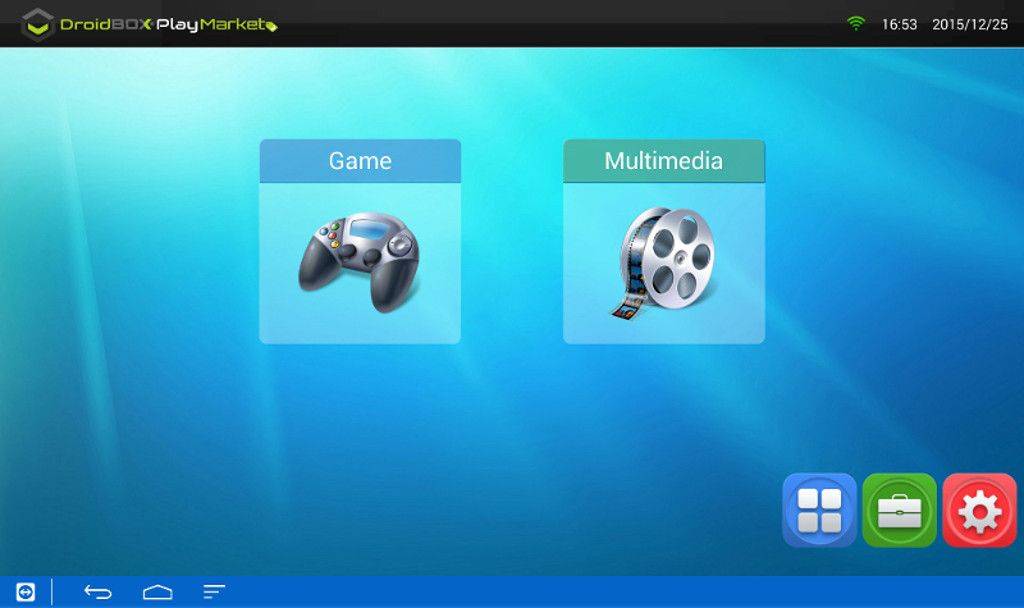UWAGA: Użytkownicy T8-S Plus nie instalują tej aplikacji, ponieważ powoduje ona problemy z działaniem urządzenia. Nasi programiści pracują nad rozwiązaniem problemów, a gdy tylko to zrobią, powiadomimy użytkowników T8-S Plus, że mogą kontynuować instalację aplikacji.
Dla każdego gracza posiadającego DroiX® dostępny jest rynek gier, który oferuje gry na Androida, emulatory, aplikacje i wiele innych.
Uwaga:
Do nawigacji na rynku DroiX® Play możemy użyć:
1-Mysz – kursor do poruszania się, kliknięcie lewym i prawym przyciskiem myszy
2-Klawiatura/pilot – klawisze strzałek, przycisk OK i klawisz powrotu
3-Gamepad – analog, A, B
Aby grać w gry, będziesz potrzebować
1 – Sparuj gamepada z pudełkiem (w ustawieniach>bluetooth, włącz go, włącz gamepada na przycisku suwaka i ustaw go jako wykrywalny, sparuj gamepada z pudełkiem)
2-Włącz „Nieznane zasoby" (w ustawieniach>bezpieczeństwo – zaznacz pole „Nieznane zasoby").
3-Pobierz i zainstaluj DroiX® Play Market
4-Otwórz aplikację DroiX® Play Market
5 – Jeśli potrzebujesz dodatkowej pomocy w każdym segmencie, istnieje instrukcja dla każdej z tych procedur!
Tutaj mamy nasze główne menu Play Market, w którym możemy uzyskać dostęp do gier i multimediów, ale także dostęp:
Ikona z 4 kropkami – AppList
Ikona walizki – FileBrowser
Ikona ustawień – menu ustawień skrzynki
Po kliknięciu na Multimedia możemy uzyskać dostęp:
Kodi
4KMoviePlayer
Galeria
Muzyka
Po wejściu do menu gier możemy uzyskać dostęp:
Ostatnio – gry, w które ostatnio grałeś
Moje gry – pobrane gry
Emulator – Tutaj możemy pobrać emulatory, emulatory można zainstalować jako pliki.apk, a po zainstalowaniu gier i kliknięciu START rozpocznie się instalacja emulatora.
Android – Tutaj możemy pobrać gry na Androida
PlayStore – Linki do najpopularniejszych gier w sklepie Google Play do pobrania (do pobrania wymagane jest zalogowanie się do sklepu Google Play).
Pobieranie – Tutaj możemy zobaczyć i zarządzać pobieraniem na żywo (zobaczyć i zarządzać grami podczas ich pobierania).
Po kliknięciu na Emulator
Tutaj możemy zobaczyć wszystkie dostępne systemy gier, a nawigując za pomocą klawiszy strzałek między oknami, możemy przełączać się między systemami i pobierać gry, które chcemy dla konkretnego systemu / konsoli do gier.
6 – Po kliknięciu na Androida możemy zobaczyć kategorie gier natywnych na Androida według gatunku.
Po kliknięciu na Google Play Store możemy zobaczyć gry, do których pobrania potrzebujemy konta Google Play (Gmail).
Niektóre z nich są darmowe, niektóre płatne, najlepszy wybór jest dostępny!
Po kliknięciu na pobieranie, jeśli już wybraliśmy konkretne gry do pobrania, możemy to zrobić:
Pauza – przydatna, jeśli pobieramy wiele gier i chcemy, aby konkretna gra pobierała się szybciej.
Usuń – jeśli przypadkowo naciśniemy przycisk pobierania, nie musimy czekać na pobranie całej gry, aby je usunąć.
Anuluj – wyjście do poprzedniego menu
Wreszcie, po kliknięciu gry, którą lubimy, możemy po prostu nacisnąć przycisk Pobierz, a pobieranie rozpocznie się
Po zakończeniu pobierania, kliknięcie przycisku Start spowoduje uruchomienie gry.
Uwaga
Nie zapomnij włączyć opcji „Nieznane zasoby", aby móc instalować gry i emulatory na Androida.
Po kliknięciu przycisku Start, jeśli nie ma określonego emulatora do uruchomienia gry, pobieranie zostanie automatycznie wyświetlone, a procedura instalacji jest taka sama, jak w przypadku każdej innej aplikacji.
Jeśli zobaczysz komunikat informujący, że gamepad nie jest aktywny, upewnij się, że go wybudziłeś, naciskając przycisk home na samym gamepadzie (zakładając, że już sparowałeś go z urządzeniem).
Poniżej znajduje się film instruktażowy dotyczący korzystania z aplikacji DroiX® PlayMarket:
Szczęśliwego grania